本篇文章主要介紹Chrome快速鍵的使用方法,講解了Chrome視窗和分頁的區別,列舉了不同分類的快速鍵,包括Chrome分頁與視窗、功能、網址列和網頁快速鍵,這些分類的最後以表格形式列出所有快速鍵,註明了Window和Mac系統的操作方法,透過GIF動態圖片,演示一些常用快捷鍵的操作過程。希望能幫助大家更了解Chrome瀏覽器。

前言
Chrome是目前最受歡迎的網頁瀏覽器之一,截止2023年4月,Chrome市佔率達到63.45%,Chrome快速鍵功能可以讓用戶在日常瀏覽中更加高效。快速鍵是指一組可以用鍵盤操作來完成某些操作的快捷方式。透過這些快速鍵,用戶可以在不使用滑鼠的情況下,快速地執行許多常用的操作,例如開啟新分頁、關閉分頁、搜尋關鍵詞等。這不僅可以提高用戶的操作效率,還可以減少使用滑鼠對手部的負擔,對長期使用電腦的人來說是一個非常實用的功能。
熟練掌握Chrome的快速鍵功能,可以使您更加專注於您的工作,並在瀏覽網頁時節省寶貴的時間。因此,對於使用Chrome的人來說,學習如何使用這些快速鍵是一個值得投資時間的重要任務。在本文中,我們將介紹Chrome中一些最常用的快速鍵,並提供一些技巧和建議,幫助您更好地利用這些功能。
Chrome視窗和分頁是什麼?
在閱讀本文之前,請先弄明白Chrome裡的視窗和分頁分別指的是什麼?在撰寫本文之前我也有點傻傻分不清楚。其實弄明白之後也很好理解。下面給大家解釋一下。
Chrome視窗是開啟Chrome瀏覽器程式的介面,分頁則是裝在視窗裡的一個個網頁。屬於包含關係,您可以說:我在Chrome視窗中開啟了8個分頁。您也可以開啟多個Chrome視窗,並在這些視窗下開啟多個分頁。下圖僅供參考。
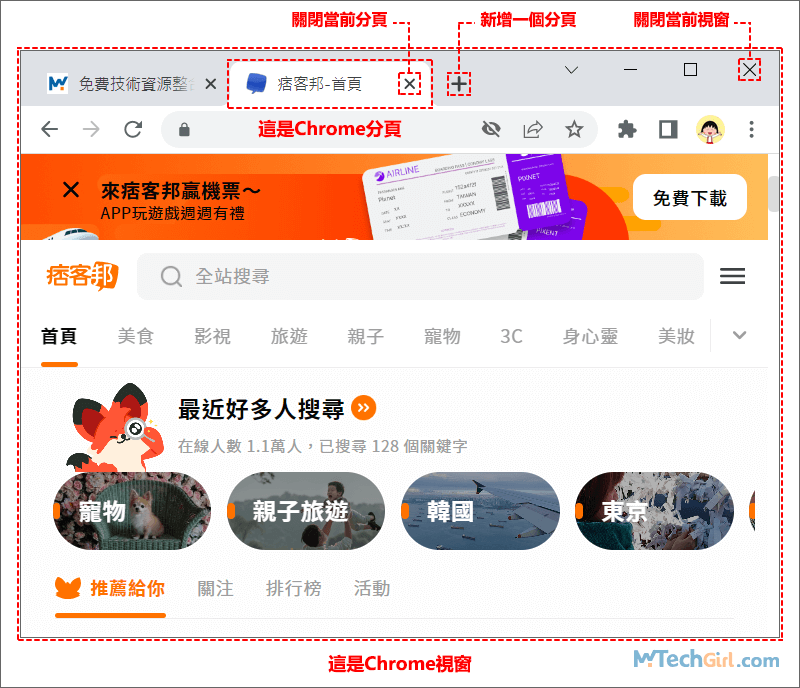
Chrome分頁與視窗快速鍵
Chrome分頁和視窗快捷鍵主要是調整在瀏覽器中打開多個網頁後,該如何快速的切換到需要的分頁以及關閉和恢復分頁,還有將分頁的視窗放大或縮小,這些對分頁和視窗進行操作的快速鍵,Chrome可謂是非常豐富。
下面我列舉一些常用的Chrome操作分頁的快速鍵,以GIF動畫的形式進行展示,讓大家可以更形象直觀的看到效果。
開啟新分頁
在開啟的Chrome網路瀏覽器視窗中,按Chrome快速鍵Ctrl+T鍵,即可在當前視窗開啟一個新分頁。
使用場景:當您要輸入網址訪問一個新網站或者是想要開啟您收藏在書籤裡的網站,這樣做的目的是不會影響之前開啟的網站。
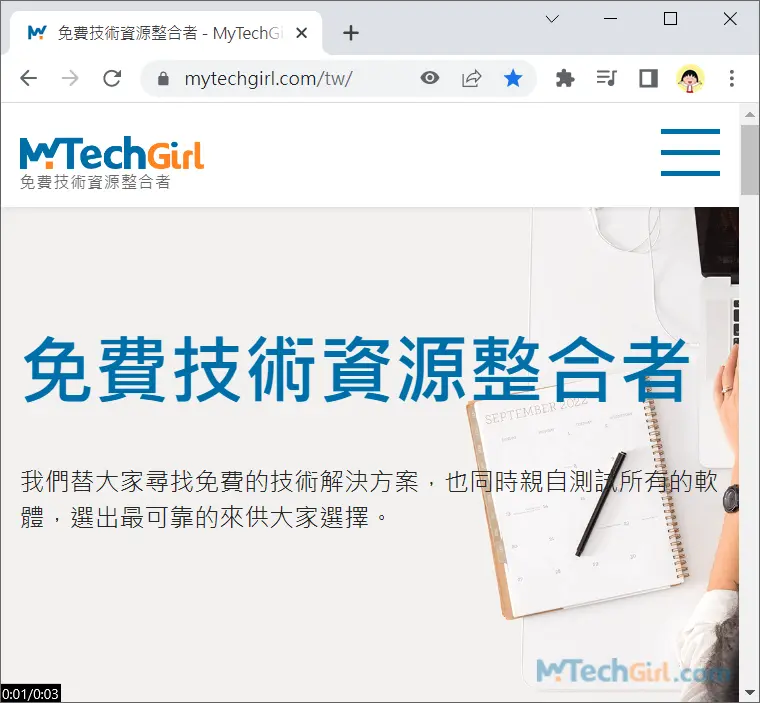
關閉當前分頁
在開啟的Chrome網路瀏覽器視窗中,按Chrome快速鍵Ctrl+W鍵,便可關閉當前瀏覽的分頁。也可以按Ctrl+F4鍵有同樣的效果。
使用場景:當您想快速關閉分頁時需要用到,這也是我常用到快捷鍵之一,開啟新分頁是一組快速鍵,一個開啟,一個關閉,有時網頁開多了,連續使用Ctrl+W鍵有一種解壓的感覺,相當流暢。
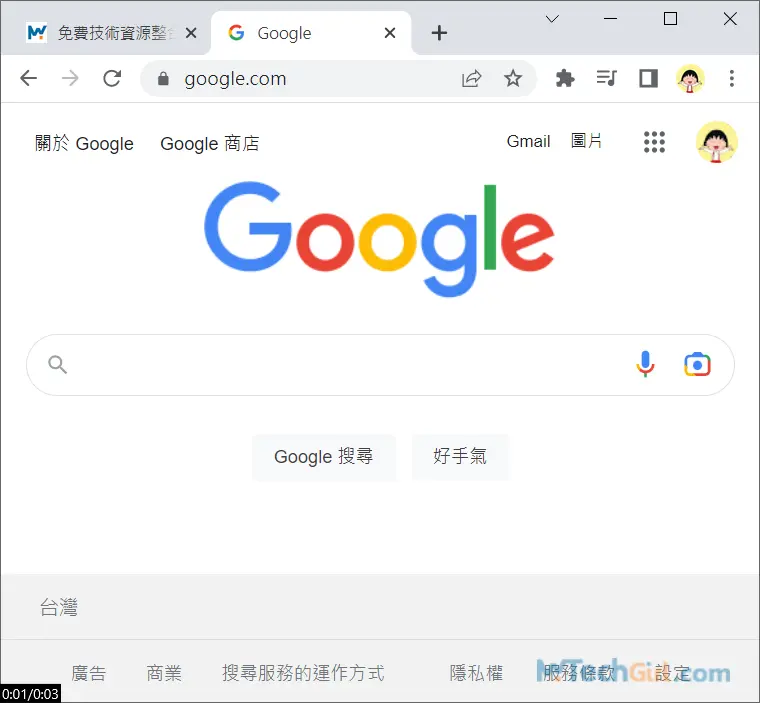
按順序重新開啟之前關閉分頁
使用這個快捷鍵要保證Chrome瀏覽器沒有被完全關閉,假如您開啟3個Chrome視窗,在第一個視窗開啟8個分頁,您依次按Ctrl+W鍵關閉了這8個分頁,當您關閉最後一個分頁時,這個視窗會一併被關閉。
現在您想恢復這些曾開過的分頁,您只需要在另外2個未關閉的Chrome視窗中按Ctrl+Shift+T鍵恢復剛關閉分頁,每按一次,恢復一個分頁,而且是以您關閉的順序復原分頁,請看下列動畫演示。
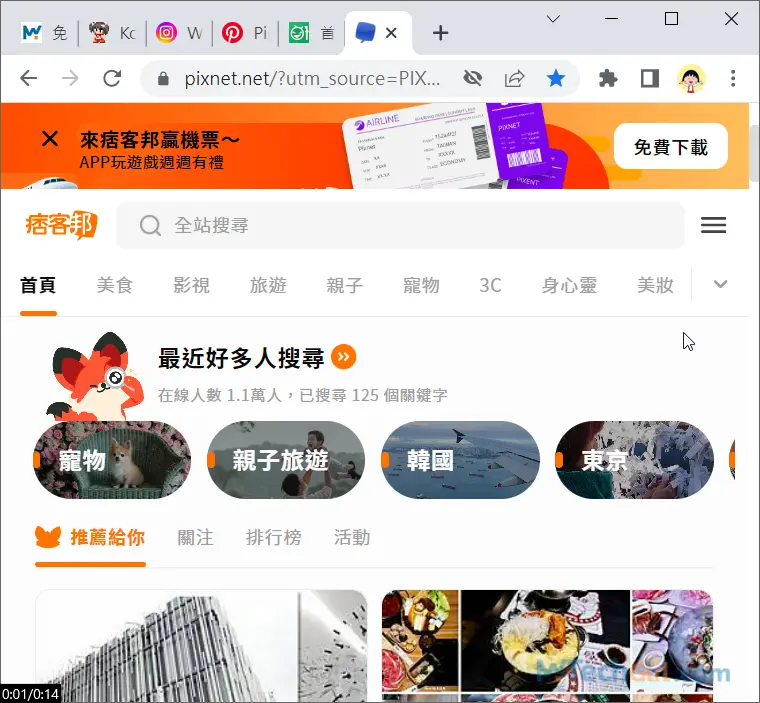
溫馨提示:Chrome快速鍵只能在Chrome瀏覽器中使用,如果Chrome視窗全部被關閉,該快速鍵則無效,必須要在Chrome瀏覽器程式介面中使用才有效,切記。
使用場景:當您不小心關閉了不想關閉的分頁或者關閉分頁又後悔了,則該快捷鍵對您特別友好。
關閉當前的視窗
當您開啟Chrome瀏覽器後,按下Ctrl+Shift+W鍵時,當前開啟Chrome視窗會被關閉,包括該視窗內的所有分頁,如果您只開啟一個Chrome視窗,則相當於關閉了Chrome瀏覽器程式。
使用場景:有時分頁開的特別多,不想一個一個關閉分頁時,您需要快速關閉則可使用這個快速鍵,特別實用。
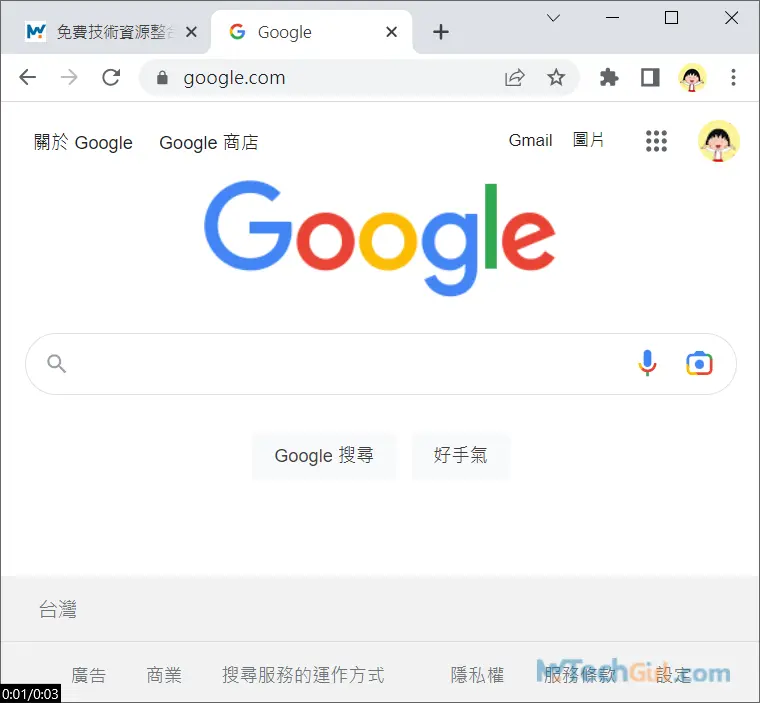
全部分頁和視窗快速鍵
以上列舉都是一些我覺得比較常用的Chrome快速鍵,來作為演示,僅代表個人使用習慣,下面我以表格是形式列出,大家可以自己嘗試使用:
| Windows | Mac | 動作 |
|---|---|---|
| Ctrl+N | ⌘+N | 開啟新視窗 |
| Ctrl+Shift+N | ⌘+Shift+N | 無痕模式視窗 |
| Ctrl+T | ⌘+T | 開啟新分頁 |
| Ctrl+Shift+T | ⌘+Shift+T | 按順序復原關閉的分頁 |
| Ctrl+Tab或Ctrl+PgDn | ⌘+Option+向右鍵 | 切換到下一個分頁 |
| Ctrl+Shift+Tab或Ctrl+PgUp | ⌘+Option+向左鍵 | 切換到上一個分頁 |
| Ctrl+1到Ctrl+8 | ⌘+1到⌘+8 | 切換到指定分頁 |
| Ctrl+9 | ⌘+9 | 切換到最後一個分頁 |
| Alt+向左鍵 | ⌘+[或⌘+向左鍵 | 瀏覽當前分頁的上一頁 |
| Alt+向右鍵 | ⌘+]或⌘+向右鍵 | 瀏覽當前分頁的下一頁 |
| Ctrl+W或Ctrl+F4 | ⌘+W | 關閉當前分頁 |
| Ctrl+Shift+W或Alt+F4 | ⌘+Shift+W | 關閉當前視窗 |
| 先按Alt+空格鍵再按N鍵 | - | 將當前視窗最小化 |
| 先按Alt+空格鍵再按X鍵 | - | 將當前視窗最大化 |
| 先按Alt+F再按X鍵 | ⌘+Q | 退出Google Chrome |
| - | ⌘+M | 將視窗縮到最小 |
| - | ⌘+H | 隱藏Google Chrome |
| Ctrl+Shift+PgUp或Ctrl+Shift+PgDn | Ctrl+Shift+PgUp或Ctrl+Shift+PgDn | 將分頁向右或向左移動 |
Chrome功能快速鍵
Chrome功能快捷鍵主要是可以快速開啟一些常用的功能,包括開啟Chrome選單、書籤管理員、歷史記錄、清除Cookie等功能,這些功能都非常實用,透過Chrome快捷鍵您就不需要從Chrome設定中去尋找打開。
下面我列舉一些常用的Chrome功能快速鍵,以GIF動畫的形式進行展示,讓大家可以更形象直觀的看到效果。
開啟Chrome設定
在開啟的Chrome網路瀏覽器視窗中,按Chrome快速鍵Alt+E鍵或Alt+F鍵,然後再按S鍵,即可進入Chrome設定介面。
使用場景:當您有需求需要進入Chrome設定介面中,進行更多進階的設定時,以及查看Chrome選單中的一些功能,適合喜歡探索Chrome瀏覽器的用戶。
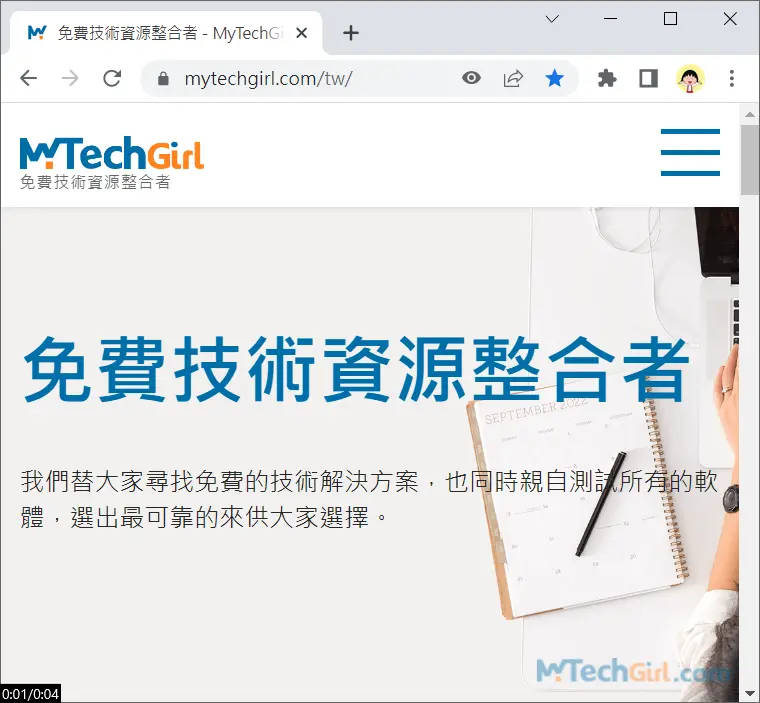
顯示或隱藏書籤列
在使用Chrome瀏覽器時,瀏覽到喜歡的網頁會加入書籤,以便下次更方便訪問,書籤對於我們每一個用戶都非常重要,而顯示在網址欄下方的書籤列為我們提供了方便。書籤列您可以選擇一直顯示在網址欄下方,也可以隱藏起來,該操作可以透過一個快捷鍵完成。
當您的Chrome書籤列處於隱藏狀態,您只需要在Chrome視窗中,按下Ctrl+Shift+B鍵,即可顯示出來,如果您需要隱藏起來,請再按一次組合鍵即可。
使用場景:當你需要最大化瀏覽器視窗來觀看網頁或視頻時,書籤列可能會佔據一定的螢幕空間,影響網頁的觀看體驗。這時候您可以使用Ctrl+Shift+B快捷鍵來隱藏書籤列,讓你的瀏覽器視窗更加整潔和寬敞。
當您需要使用常用的書籤時,可以使用Ctrl+Shift+B快捷鍵來顯示書籤列。這時候您可以輕鬆地訪問您的書籤頁面,並快速地開啟您經常訪問的網站,提高您的瀏覽效率。
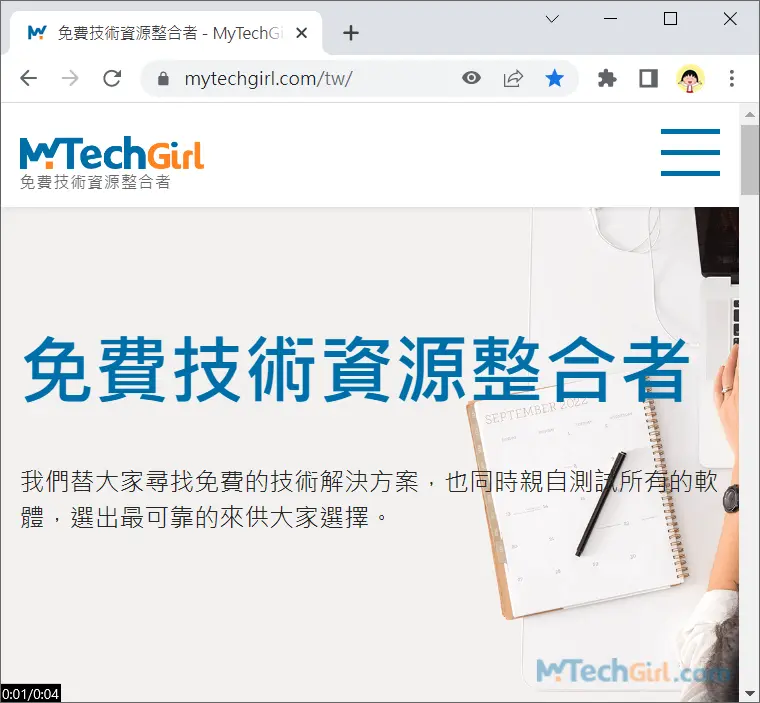
新分頁中開啟Chrome歷史記錄
Chrome歷史記錄是用戶使用瀏覽器瀏覽網頁存儲的網頁記錄,您可以在歷史記錄頁面尋找某一天瀏覽過的網頁。開啟瀏覽記錄頁面只需要在鍵盤上按Chrome快速鍵Ctrl+H鍵,便可在新分頁中顯示您曾瀏覽過的網頁記錄。
使用場景:當您曾經瀏覽的網頁想要再次訪問時,可以透過這個快捷鍵快速進入歷史記錄頁面查詢,Chrome歷史記錄頁面支援搜尋,您可以在搜尋框中輸入網址或文字,支援模糊搜尋,非常貼心。
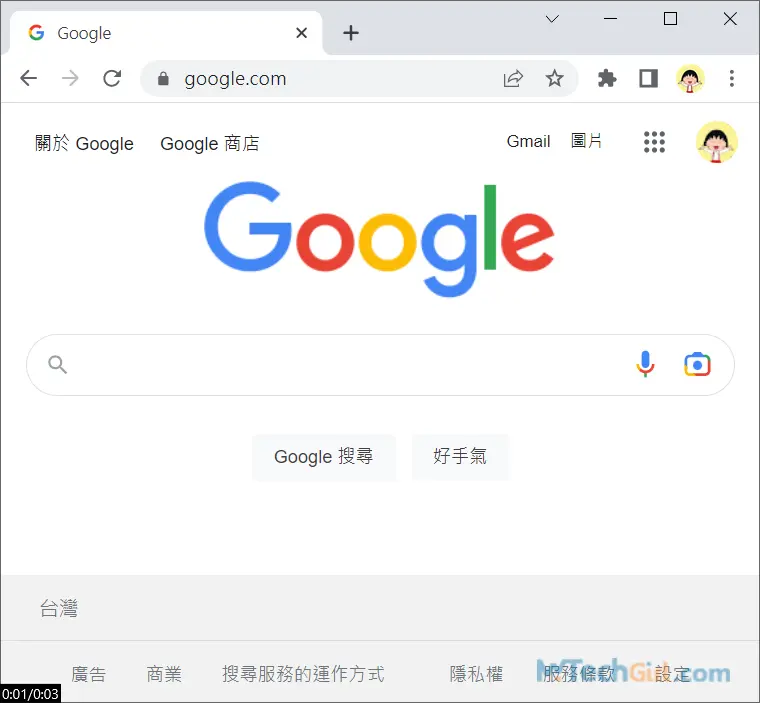
新分頁中開啟Chrome下載
Chrome下載是用戶使用瀏覽器下載網頁檔案、程序、圖片等資料的一個下載記錄管理頁面,您可以透過在鍵盤上按Chrome快捷鍵Ctrl+J鍵,迅速開啟,在Chrome下載頁面您可以查看過去下載和刪除的檔案,如果有正在下載檔案,也會顯示在其中。
使用場景:我平時下載完檔案,通常會按快速鍵進入下載頁面查看,您可以輕鬆的打開剛下載檔案所處的資料夾位置,以及下載進度,如果檔案下載失敗也可以進行續傳下載,很實用的功能。
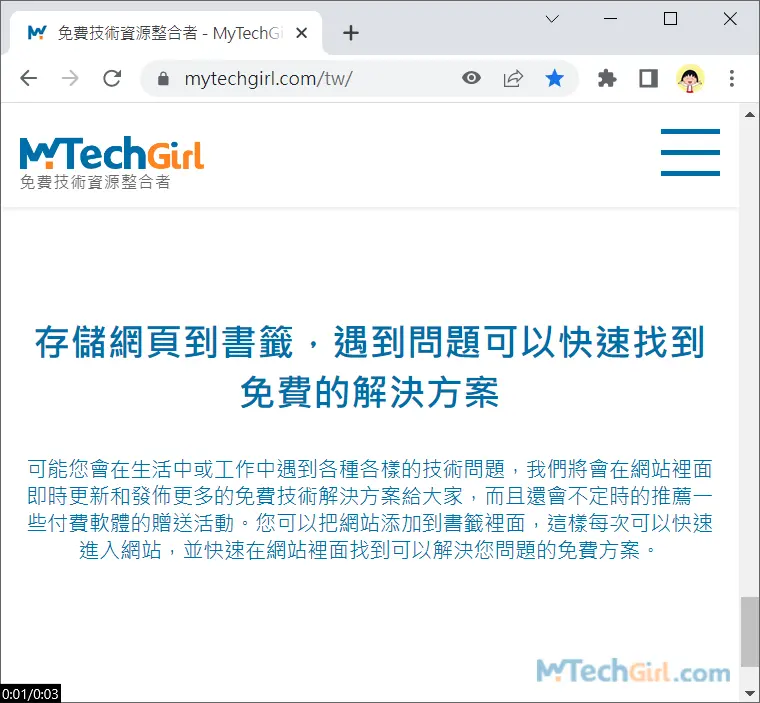
溫馨提示:使用Chrome下載檔案,安裝Chrome瀏覽器時,預設存儲檔案的位置是在C槽,建議變更Chrome下載位置,有利於電腦性能處於最佳狀態。
全部Chrome功能快速鍵
以上列舉都是一些我覺得比較常用的Chrome功能快速鍵,來作為演示,僅代表個人使用習慣,下面我以表格是形式列出,大家可以自己嘗試使用:
| Windows | Mac | 動作 |
|---|---|---|
| Alt+F或Alt+E | - | 開啟Chrome選單 |
| - | ⌘+, | 新分頁開啟設定 |
| Ctrl+Shift+B | ⌘+Shift+B | 顯示或隱藏書籤列 |
| Ctrl+Shift+O | ⌘+Option+B | 開啟書籤管理員 |
| Ctrl+H | ⌘+Y | 新分頁開啟歷史記錄 |
| Ctrl+J | ⌘+Shift+J | 新分頁開啟下載頁面 |
| Shift+Esc | - | 開啟Chrome工作管理員 |
| Shift+Alt+T | - | 將焦點設在Chrome工具列中的第一個項目 |
| F10 | - | 將焦點設在Chrome工具列中的最右側項目 |
| F6 | ⌘+Option+向上鍵或向下鍵 | 將焦點切換到未聚焦的對話方塊(如有顯示)和所有工具列 |
| Ctrl+F或F3 | ⌘+F | 開啟網頁內容搜尋框 |
| Ctrl+G | ⌘+G | 跳至下一個與搜尋列查詢內容相符的項目 |
| Ctrl+Shift+G | ⌘+Shift+G | 跳至上一個與搜尋列查詢內容相符的項目 |
| Ctrl+Shift+J或F12 | ⌘+Option+I | 開啟開發人員工具 |
| Ctrl+Shift+Delete | ⌘+Shift+Delete | 開啟清除瀏覽資料選項 |
| Ctrl+Shift+M | - | 以其他使用者身分登入或以訪客身分瀏覽 |
| - | ⌘+Shift+M | 以其他使用者身分登入、以訪客身分瀏覽、存取付款和密碼資訊 |
| Alt+Shift+I | ⌘+Option+Shift+I | 開啟意見回饋表單 |
| F7 | F7 | 開啟鍵盤瀏覽功能 |
| - | Control+F2 | 前往主選單列 |
Chrome網址列快速鍵
Chrome網址列快捷鍵主要是針對網址欄進行操作的快捷鍵,網址欄是我們訪問某一個網站最直接的方式,網址欄還有另外一個功能就是可以進行關鍵詞的搜尋,您可以不用在Google首頁的搜尋框輸入,也會達到同樣的效果。
Chrome網址欄快速鍵也非常豐富,目前有多達9種操作網址列的方式,下面我列舉比較常用的Chrome網址列快速鍵,以GIF動畫的形式進行展示,讓大家可以更形象直觀的看到效果。
切換到網址欄
在開啟的Chrome瀏覽器視窗中,按Chrome快速鍵Alt+D鍵或Alt+L鍵或F6鍵,可以在當前分頁全選鎖定到網址欄的地址,Chrome為這個功能設定3個快捷鍵,可以看出其重要性。
使用場景:當您在當前分頁的網頁中需要訪問其他網址,這個快速鍵超級好用,如果您不用此快捷鍵,有時網址過長,滑鼠選擇不一定能一次選擇完,容易出現誤操作,超級麻煩,大家一定要試一試。
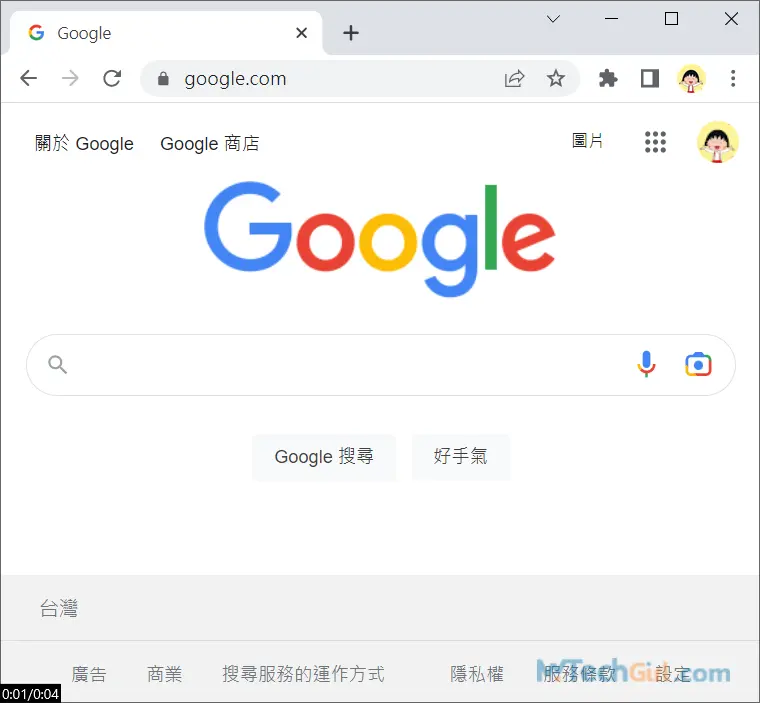
在網址欄進行Google搜尋
當您在瀏覽網頁時,想到一個需要Google爬文的問題時,是不是還傻傻的開啟一個新分頁,然後輸入Google網址,在Google搜尋框中輸入問題關鍵詞查詢。
其實有一個更簡單方法,您只需要在當前分頁按Chrome快速鍵Ctrl+E鍵或Ctrl+K鍵,會立即在網址列中出現搜尋Google的字樣,在文字右邊輸入想要搜尋的問題關鍵詞並按Enter鍵,Google搜尋引擎便會展示出您的搜尋結果。
使用場景:在當前分頁進行Google搜尋時可以用到,不僅可以搜尋關鍵詞還可以搜尋網址,該快捷鍵是為了用戶能快速進行Google搜尋,不需要再另外開啟分頁和視窗搜尋問題。
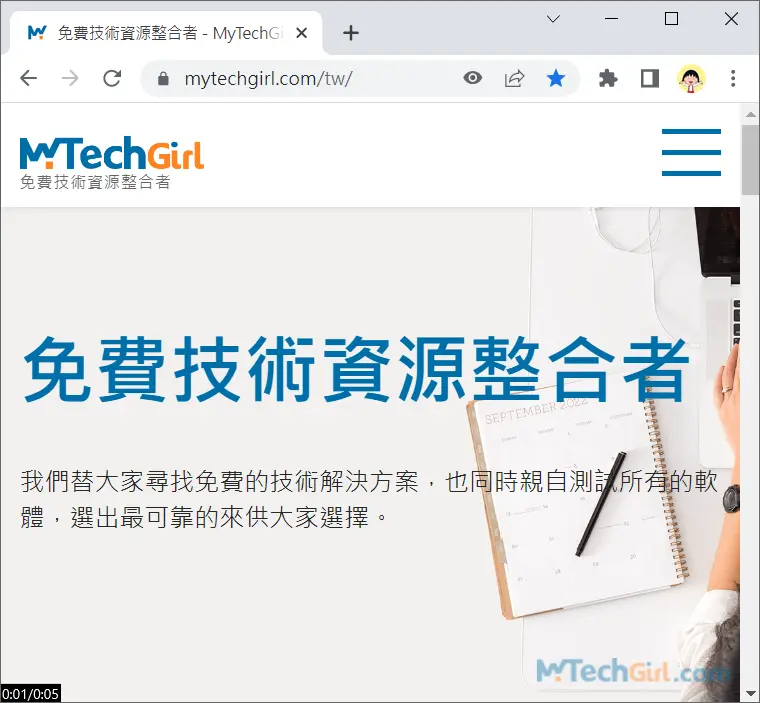
全部Chrome網址列快速鍵
以上列舉都是一些我覺得比較常用的Chrome網址列快速鍵,來作為演示,僅代表個人使用習慣,下面我以表格是形式列出,大家可以自行嘗試使用:
| Windows | Mac | 動作 |
|---|---|---|
| 輸入網站名稱, 然後按下Ctrl+Enter鍵 |
輸入網站名稱, 然後按下Ctrl+Return鍵 |
為網站名稱加上www.和.com,並在目前的分頁中開啟網站 |
| 輸入網站名稱, 然後按下Ctrl+Shift+Enter鍵 |
輸入網站名稱, 然後按下Ctrl+Shift+Return鍵 |
為網站名稱加上www.和.com,並在新視窗中開啟網站 |
| 輸入搜尋字詞並按下Alt+Enter鍵 | - | 開啟新分頁,然後執行Google搜尋 |
| - | 輸入網址,然後按下⌘+Return鍵 | 在新的背景分頁中開啟網站 |
| Ctrl+L或Alt+D鍵或F6鍵 | ⌘+L鍵 | 切換到網址列 |
| Ctrl+E或Ctrl+K | - | 從網頁中的任何位置執行搜尋 |
| 以向下鍵醒目顯示要移除的預測查詢字串,並按下Shift+Delete鍵 | 以向下鍵醒目顯示要移除的預測查詢字串,並按下Shift+fn+Delete鍵 在筆電上按下向前刪除鍵或fn-Delete鍵 |
移除網址列中的預測查詢字串 |
| Ctrl+F5鍵 | Control+F5鍵 | 將游標移至網址列 |
Chrome網頁快速鍵
Chrome網頁快捷鍵主要是針對瀏覽的網頁內容進行操作的快捷鍵,比如:列印、儲存、收藏、放大、縮小網頁等,都屬於這個範疇。操作網頁類型的快捷鍵多達20多種,極大的方便了用戶,讓我們進行各類網頁的操作變得更加有效率。
在網頁快速鍵中包含一個將網頁儲存為書籤的功能,其中有一個快捷鍵是我認為對於撰寫文章必須了解的一個Chrome快速鍵,在寫這篇文章之前,我也一無所知,發現時如獲珍寶,下面我會介紹到這一快捷鍵,希望能幫助到您。
列印當前分頁中的網頁內容
在開啟的Chrome瀏覽器視窗中,按Chrome快捷鍵Ctrl+P鍵,可以開啟列印當前網頁的選項,您可以將當前網頁儲存為PDF檔,或者透過連線的印表機列印出來。
使用場景:當您發現網頁中的內容非常吸引您或者必須要列印網頁內容來作為資料時,這個快速鍵的功能可以列印出和網頁排版一樣的內容,列印視窗中還提供常用的列印選項。
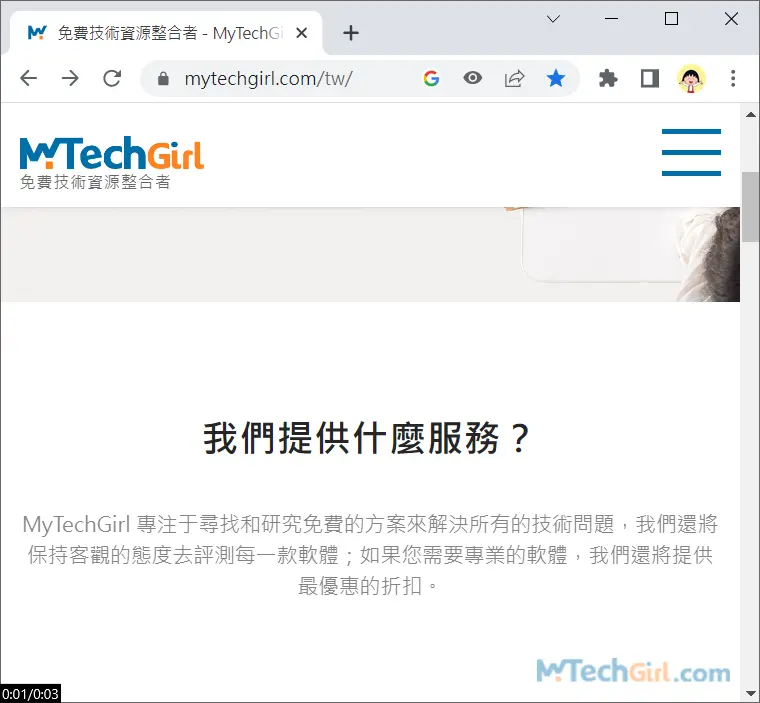
!请注意:禁止列印的網頁,是無法儲存當前網頁的內容,判斷網頁內容是否為禁止,只需要按Ctrl+P鍵,查看彈出列印視窗,是否有內容,無內容則表示該網頁為禁止列印。
當前網頁儲存到書籤
在開啟的Chrome瀏覽器視窗中,按Chrome快捷鍵Ctrl+D鍵,可以將當前分頁中的網頁儲存為書籤,這樣方便下次訪問該網頁。
另外,Chrome儲存書籤還有一個加強版的功能,則是透過按Ctrl+Shift+D鍵,將當前視窗中的全部分頁以資料夾的形式打包儲存為一個書籤。
這個Chrome書籤快捷鍵我為什麼喜歡?是因為在不知道之前,有時在Chrome視窗中開啟了太多網頁,而這些網頁是我撰文要參考的資料,當我要關閉電腦時,我必須將這些網頁全部加入書籤,通常情況下,我會一個個點選網址列右邊的五星圖示將分頁加入書籤,這樣效率非常低,而使用Ctrl+Shift+D鍵將分頁全部加入書籤,效率直接倍增。
當您掌握這2個Chrome書籤快速鍵,才叫真正學會了Chrome書籤快捷鍵的用法,與此同時,透過書籤管理員管理書籤也同樣重要,為不同的網頁建立不同資料夾,是非常行之有效管理書籤的方法。
使用場景:當您遇到喜歡的網頁時,以及像我一樣,在收集撰文素材是必須要臨時將需要的網頁加入到書籤中,利用好書籤功能,可以讓您工作變得井然有序。
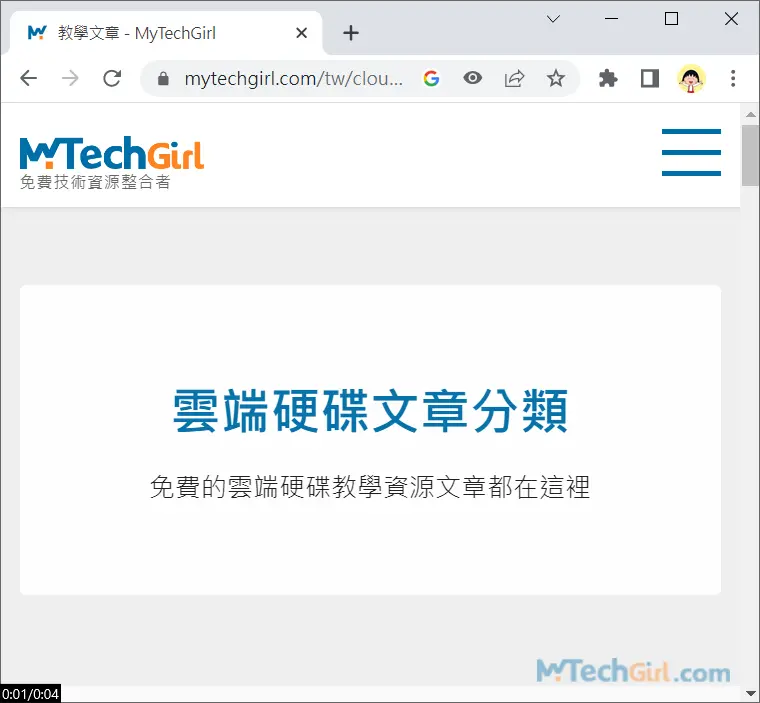
當前分頁復原到預設大小
在我們瀏覽網頁時,有時候可能會將網頁放大或縮小,或者是不小心按到快捷鍵,將網頁視覺顯示大小改變了,這時您需要按Chrome快捷鍵Ctrl+0鍵,便可恢復到預設的實際大小。
這裡的”Ctrl+0鍵“中的”0鍵“是數字0,並不是字母O鍵,提醒大家一下,不要弄混淆了。
使用場景:當您發現瀏覽的當前網頁出現和日常瀏覽的顯示大小不一致時,經常按按Ctrl+0鍵,讓您的Chrome分頁內容時刻保持最佳視覺瀏覽效果。
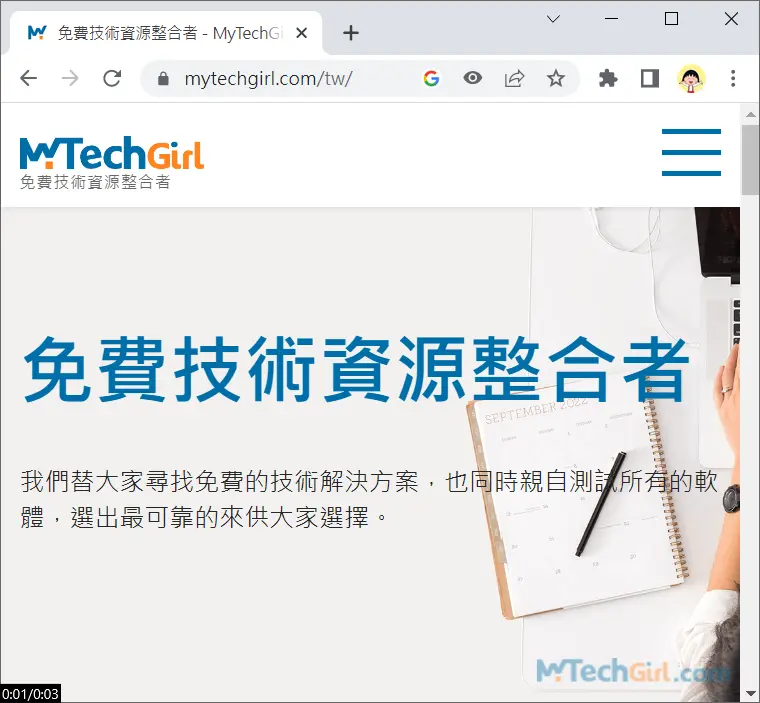
全部Chrome網頁快速鍵
以上列舉都是一些我覺得比較常用的Chrome網頁快速鍵,來作為演示,僅代表個人使用習慣,下面我以表格是形式列出,大家可以自行嘗試使用對自己有幫助的快捷鍵:
| Windows | Mac | 動作 |
|---|---|---|
| Ctrl+P | ⌘+P | 開啟列印網頁選項 |
| Ctrl+S | ⌘+S | 開啟儲存網頁選項 |
| Ctrl+R或F5鍵 | - | 重新載入當前網頁 |
| Ctrl+Shift+R或Ctrl+F5鍵 | ⌘+Shift+R | 重新載入當前網頁,忽略已快取的內容 |
| Esc鍵 | Esc鍵 | 停止載入網頁 |
| Tab鍵 | Tab鍵 | 瀏覽下一個可點選的項目 |
| Shift+Tab鍵 | Shift+Tab鍵 | 瀏覽上一個可點選的項目 |
| 按Ctrl+O鍵,然後選取所需檔案 | 按⌘+O鍵,然後選取所需檔案 | 在Chrome中開啟電腦中的檔案 |
| Ctrl+U | ⌘+Option+U | 顯示目前網頁的HTML原始碼(不可編輯) |
| Ctrl+D | ⌘+D | 將當前網頁儲存為書籤 |
| Ctrl+Shift+D | ⌘+Shift+D | 將所有開啟的分頁儲存為新資料夾中的書籤 |
| F11鍵 | ⌘+Control+F | 開啟或關閉全螢幕模式 |
| Ctrl加+鍵 | ⌘加+鍵 | 放大網頁內容 |
| Ctrl加-鍵 | ⌘+加-鍵 | 縮小網頁內容 |
| Ctrl+0 | ⌘+0 | 將網頁內容恢復為預設大小 |
| 空格鍵或PgDn鍵 | 空格鍵 | 向下捲動網頁,每次捲動一個螢幕畫面的範圍 |
| Shift+空格鍵或PgUp鍵 | Shift+空格鍵 | 向上捲動網頁,每次捲動一個螢幕畫面的範圍 |
| Home鍵 | - | 前往網頁頂端 |
| End鍵 | - | 前往網頁底端 |
| 按住Shift鍵並滾動滑鼠滾輪 | - | 在網頁上水平捲動 |
| Ctrl+向左鍵 | Option+向左鍵 | 將游標移至文字欄位中前一個字詞的開頭 |
| Ctrl+向右鍵 | Option+向右鍵 | 將游標移至文字欄位中的下一個字詞之後 |
| Ctrl+Backspace鍵 | Option+Delete鍵 | 刪除文字欄位中的前一個字詞 |
| Alt+Home鍵 | ⌘+Shift+H | 在目前的分頁中開啟首頁 |
| - | ⌘+Shift+I | 撰寫含有目前頁面連結的新電子郵件 |
| - | ⌘+Option+P | 開啟網頁設定對話視窗 |
| - | ⌘+Option+J | 開啟JavaScript控制台 |
| - | ⌘+Option+F | 搜尋網站 |
總結
Chrome快速鍵功能是一個非常實用的工具,可以幫助用戶在日常瀏覽中更加高效。在本文中,我們介紹了一些Chrome中最常用的快速鍵,例如Ctrl+T打開新分頁、Ctrl+W關閉當前分頁、Ctrl+F在網頁中搜尋關鍵詞等。透過這些快速鍵,用戶可以更快速地完成常用的操作。
所以,學習Chrome的快速鍵功能是一個值得花時間的重要任務,它可以讓您更加高效地使用這款瀏覽器,提高您的工作效率和操作便利性。
另外,我們目前使用最多的網路瀏覽器估計要數Chrome網頁瀏覽程式了,所以在使用該瀏覽器時,Chrome下載速度能提高就顯得尤為重要,如果您是使用的這款瀏覽器,建議可以了解一下。
如對文章有任何疑問和建議請發送電子郵件到wanda.mytech@gmail.com,我會不定期更新文章內容,希望幫助更多的人解決問題。
本篇文章於最近更新修正過,以保證文章內容的有效性和全面性。